줌 배경화면 동영상으로 바꾸기, 동영상 다운로드 방법까지
평범한 배경화면은 가라! 이제는 동영상으로 배경을 만들어 보세요. 줌 배경화면 동영상으로 바꾸기 방법과 추천 동영상 사이트까지 한 번에 알려드립니다.
줌(ZOOM) 배경화면을 있는 그대로 사용하시는 분들도 있겠지만 집 청소를 안 했다거나 프라이버시를 지키기 위해 새로운 이미지를 사용하시는 분들이 많죠. 이왕 바꿔서 사용하신다면 조금 더 특별한 배경을 이용해 보세요. 남들과는 다른 배경인 바로 움직이는 동영상입니다.
줌 배경을 동영상으로 사용하면 장단점이 있습니다. 장점은 확실히 튀어보이기튀어 보이기 때문에 강한 인상을 남길 수 있다는 점이고 단점은 나 혼자만 튀어 보이기 때문에 관종으로 비칠 수 있다는 점이죠. 그리고 또 하나의 단점은 회의 참가시 리소리를 많이 잡아먹는다는 점입니다. 그렇기 때문에 속도가 잘 안 나오는 컴퓨터나 인터넷 환경에서는 권장드리지 않습니다.
그래서 배경을 동영상으로 바꾸실 때는 천천히 움직이는 은은한 영상으로 바꾸시는 것을 추천드립니다. 언뜻보면 사진 같으나 자세히 보면 조금씩 움직이고 있어서 '이게 뭐지?'라는 호기심을 자극하는 마성의 배경화면을 만들 수 있습니다.
줌 배경 동영상 다운로드 추천 사이트
줌 배경으로 이용할 수 있는 동영상 다운로드 추천 사이트는 바로 픽사베이입니다. 저작권 없는 무료 이미지로 유명한 사이트인데 이곳에는 무료 동영상 자료도 많이 있습니다.
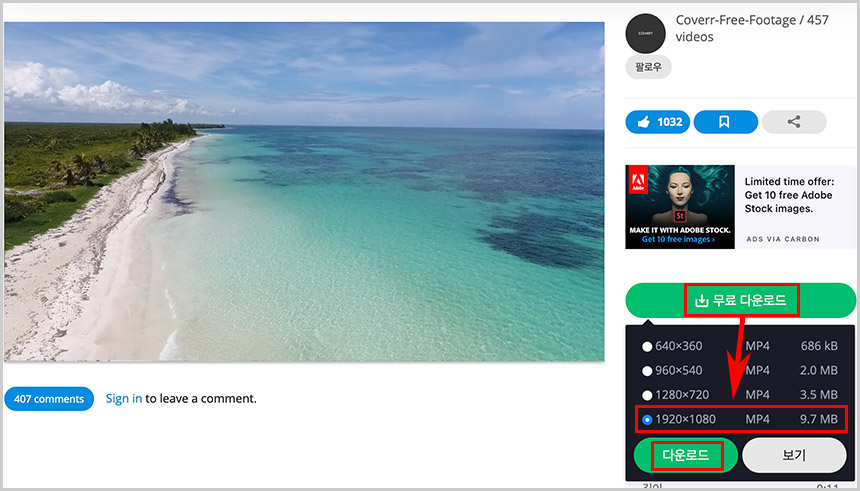
픽사베이에서 마음에 드는 동영상을 하나 클릭합니다. 그리고 오른쪽에 있는 무료 다운로드를 클릭하고 용량을 선택해서 다운로드하시면 됩니다. 회원가입을 안 하셔도 간단한 보안 인증을 거치면 다운로드가 가능합니다.
참고로 줌 동영상 배경화면은 리소스 문제가 있기 때문에 저용량으로 받으시는 것이 좋습니다. 회의할 때 동영상 배경을 이용하는 분들이 많을수록 줌이 끊길 수 있기 때문에 접속한 분들의 상황을 보시고 적용하세요.
그리고 용량이 클수록 고화질이고 용량이 작을수록 저화질인데 어차피 배경화면으로 사용할 것이라 적당한 용량으로 타협하시면 될 것 같습니다.
줌 배경화면 동영상으로 설정하는 방법
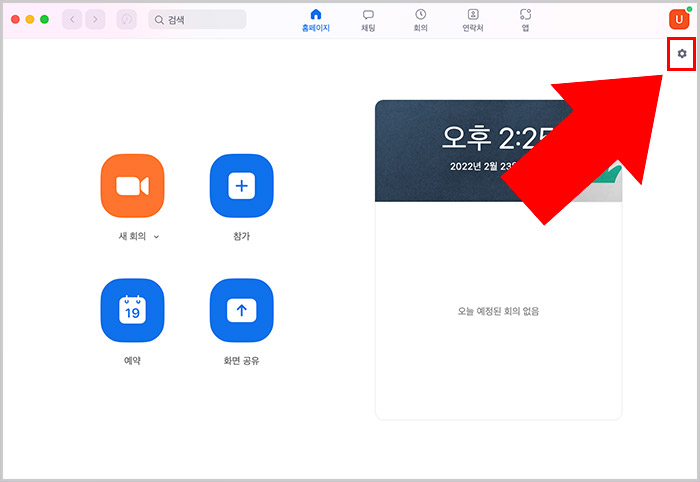
1. 줌(ZOOM) 로그인 후 설정 버튼을 클릭합니다.
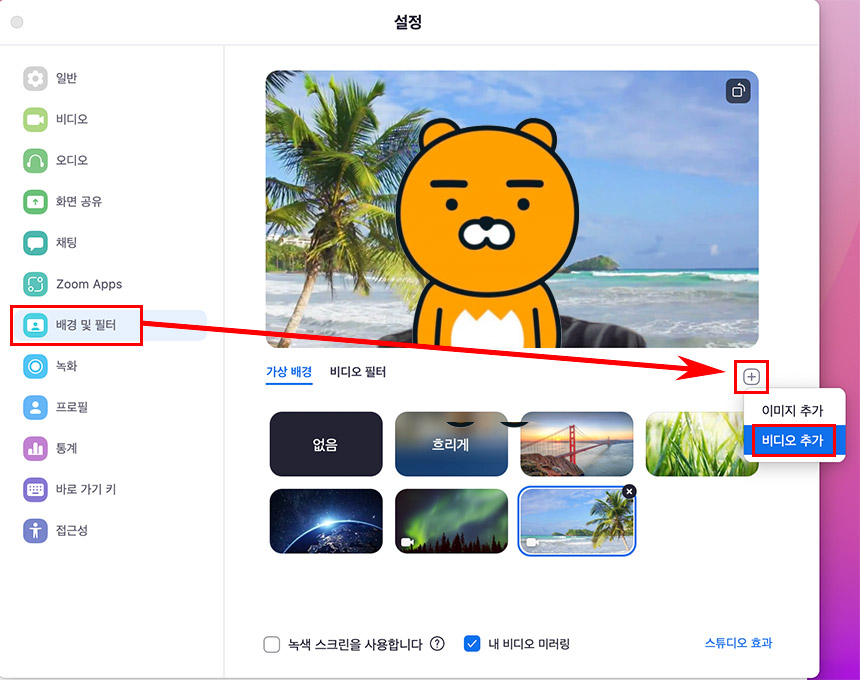
2. 설정에서 배경 및 필터를 클릭하고 +버튼을 누른 후 비디오 추가를 클릭합니다.
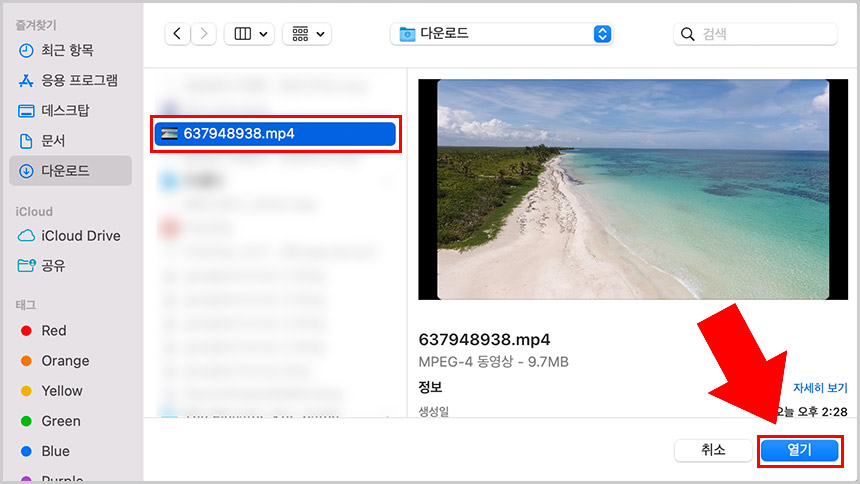
3. 폴더 창이 열리면 다운로드한 동영상 파일을 열어줍니다.
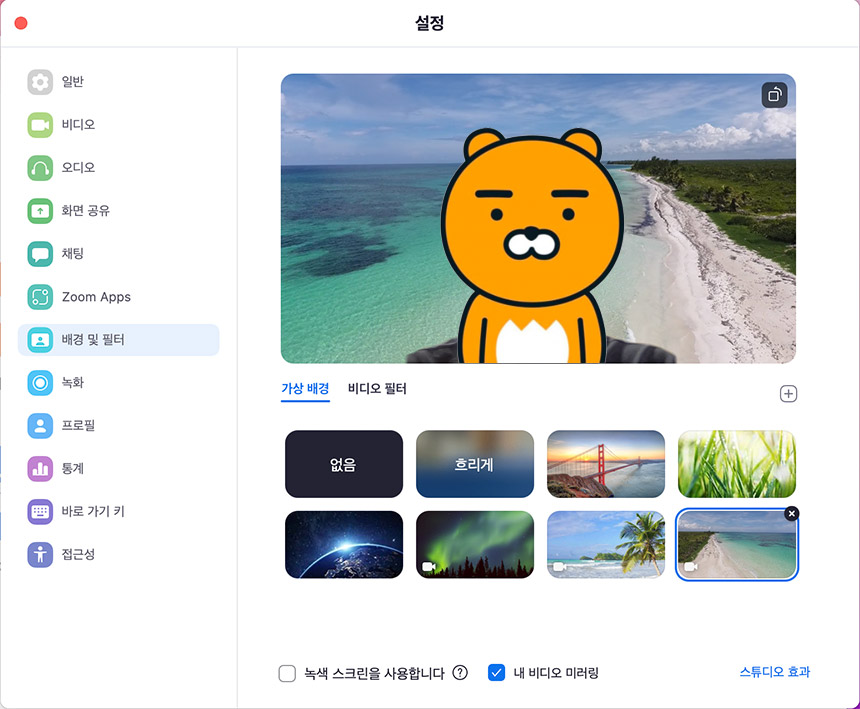
4. 그러면 바로 줌 배경화면이 동영상으로 바뀌게됩니다.
앞서 말씀드렸듯이 줌 동영상 배경화면은 리소스를 많이 잡아먹기 때문에 저용량으로 사용하시고 동영상 배경화면을 이용하시는 분들이 많다면 자제하는 것이 좋습니다. 그러나 멋진 배경화면은 참을 수 없는 옷과도 같죠. 대자연을 배경으로 하는 회의는 많은 사람들에게 신선한 영감을 줄 수도 있습니다.
▼추가로 볼만한 글
2022.02.23 - [IT & 컴퓨터/프로그램] - ZOOM 줌 배경화면 설정 방법, 흐리게 혹은 가상배경으로
2022.02.22 - [IT & 컴퓨터/프로그램] - 맥북 M1 줌(ZOOM) 설치하는 방법 알아보기
2020.08.02 - [IT & 컴퓨터/모바일] - 줌(Zoom) 이름 바꾸기, 닉네임 변경하기
2020.07.15 - [IT & 컴퓨터/모바일] - 모바일에서 줌(Zoom) 설치 및 회원 가입하는 방법
2021.04.29 - [IT & 컴퓨터/모바일] - 무료 무제한 화상회의 가능한 네이버 웨일온 자세한 사용법





댓글